Comment forcer Windows à afficher tous vos lecteurs dans l'Explorateur de fichiers

Par défaut, Windows cache les lecteurs vides dans la vue Explorateur de fichiers. Voici comment les afficher tous.
Les lecteurs vides font généralement référence à des lecteurs avec des supports amovibles, tels que des lecteurs de cartes, qui sont connectés en permanence à votre ordinateur, mais qui peuvent être connectés à un ordinateur. lettre de lecteur permanente, mais les masque par défaut à moins qu'une carte ne soit insérée. Mais, si vous utilisez souvent ces lecteurs et changez souvent de support, cela peut être un peu désorientant de les voir disparaître et réapparaître tout le temps. Une modification rapide des paramètres dans l'Explorateur de fichiers vous permet d'afficher tous vos lecteurs en permanence.
Ouvrir le gestionnaire de fichiers et, dans le menu "Fichier", sélectionner "Modifier les options de dossier et de recherche". 8, l'option est appelée "Options de fichier et de dossier"
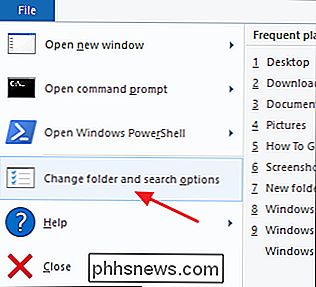
Dans la fenêtre "Options des dossiers", passez à l'onglet "Affichage"
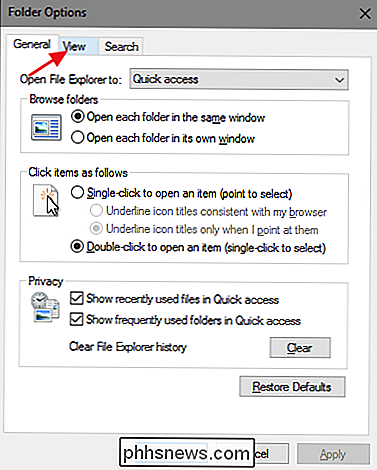
Dans la section "Paramètres avancés", désactivez l'option "Masquer lecteurs ", puis cliquez sur" OK ".

Après avoir effectué cette modification, tous les lecteurs doivent apparaître dans la fenêtre de l'Explorateur de fichiers, qu'ils contiennent ou non des médias.

Comment lire des fichiers PDF sur votre iPhone ou votre iPad Les
Sont quelque chose d'un mal nécessaire. Bien sûr, ils constituent un moyen pratique de conserver n'importe quel document dans le style souhaité et peuvent être lus sur pratiquement n'importe quel appareil ... mais si votre appareil ne dispose pas d'un lecteur PDF intégré, en trouver un peut être pénible.

Installation des extensions dans Microsoft Edge
Microsoft Edge prend enfin en charge les extensions de navigateur grâce à la mise à jour anniversaire de Windows 10. Les extensions Edge sont maintenant disponibles dans le Windows Store, mais seulement quelques-unes sont initialement disponibles. Microsoft publiera également un outil qui peut facilement convertir les extensions Chrome existantes en extensions Edge, car les deux sont très similaires.



